Windows系统光盘镜像文件比较常见的是iso格式,iso光盘映像安装方法有很多种,其中直接解压安装会比较简单,不过仅适用系统可以正常运行的电脑,有些网友不清楚光盘映像文件怎么安装,下面小编来给大家解答。
工具/原料:
系统版本:windows10系统
品牌型号:华硕VivoBook14
方法/步骤:
方法:
1、将下载完的光盘映像文件iso下载到C盘之外的分区,再使用WinRAR等工具解压到当前文件夹除c盘外的。
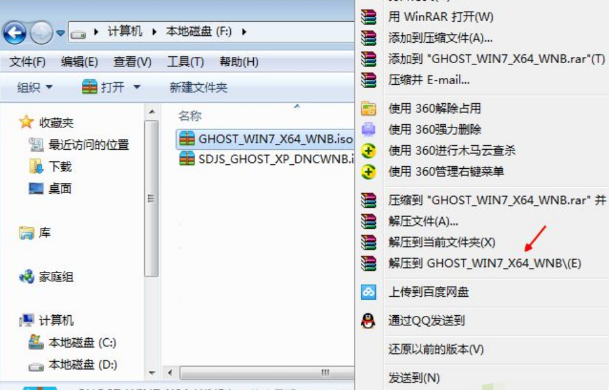
2、等待光盘映像文件解压过程。
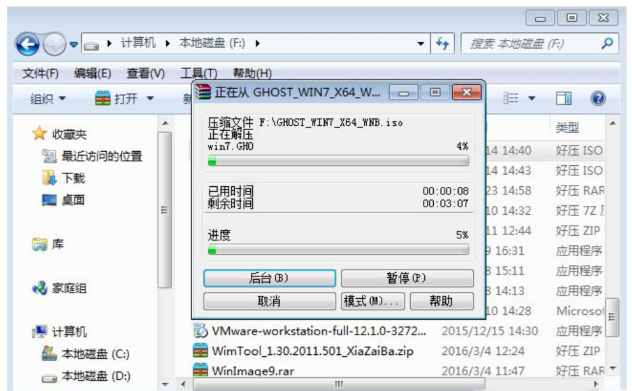
3、解压之后,我们打开安装目录,找到【安装系统.exe】程序。

4、双击【安装系统.exe】选择【还原系统】,勾选要安装的位置再勾选【执行完成后重启】,最后点击【执行】。
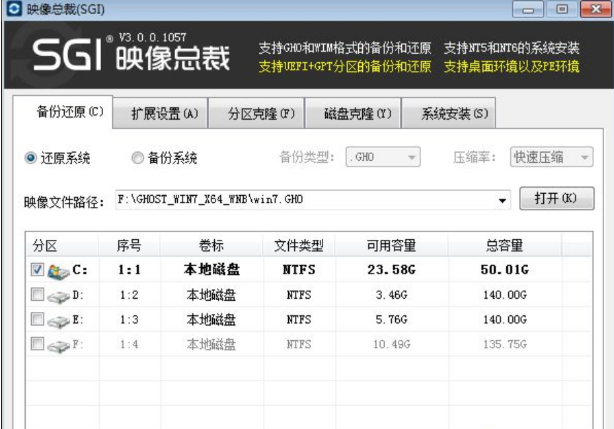
5、弹出提示框,提示映像文件即将还原到分区C,点击确定。

6、重启后到这个界面选择SysCeo Recovery项启动。

7、等待C盘格式化以及系统映像安装到C盘的部署。
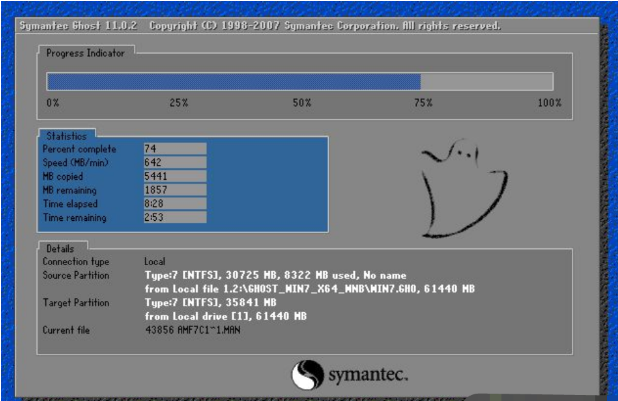
8、上述完成后执行系统驱动安装和配置过程。

9、最后启动进入全新系统桌面。
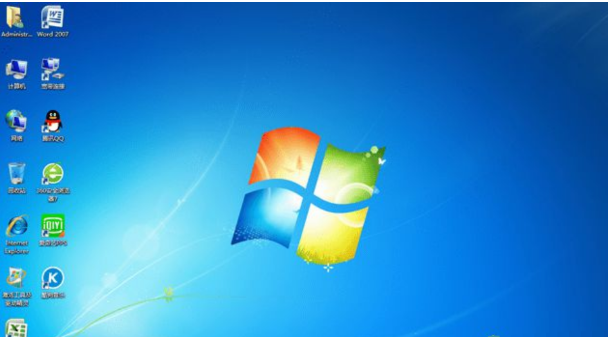
总结:
1、将下载完的光盘映像文件iso下载到C盘之外的分区,右键使用WinRAR等工具解压到当前文件夹或指定文件夹。
2、弹出对话框,执行光盘映像文件解压过程,需要等待几分钟,解压之后,我们打开安装目录,找到【安装系统.exe】程序。
3、双击【安装系统.exe】打开这个安装界面,选择【还原系统】,映像文件路径选择win7.gho文件,勾选要安装的位置C盘,再勾选【执行完成后重启】,最后点击【执行】;
4、弹出提示框,提示映像文件即将还原到分区C,点击确定继续;
5、电脑会重启,默认选择SysCeo Recovery项启动,执行C盘格式化以及系统映像安装到C盘的部署过程。
6、上述执行完成后会自动重启,进入这个界面,执行系统驱动安装和配置过程;
7、整个重装过程5-10分钟,最后启动进入全新系统桌面,光盘映像文件安装结束。